8 начина за заключване на екрана в Windows 11

Не искате да други да получат достъп до вашия компютър, докато сте отсъствали? Опитайте тези ефективни начини за заключване на екрана в Windows 11.
Лесно е да се загубите в океана от технически спецификации и достъпност на хардуера, когато избирате между устройство с Windows или Apple. Apple има стилен фактора, като Mac-овете са елегантни и стилни, както и мощни инструменти за дизайн и визуализации. Но Windows се завръща с много по-голямо разнообразие в избора на устройства и способността да променяте хардуера си по начини, които Apple не позволява.
Въпреки това, има аспект от правенето на този избор, който често е недооценен – операционната система.
Windows 11 срещу MacOS. Как се различават? Отговорът на този въпрос може да ви накара да изберете едната или другата система.
Съдържание
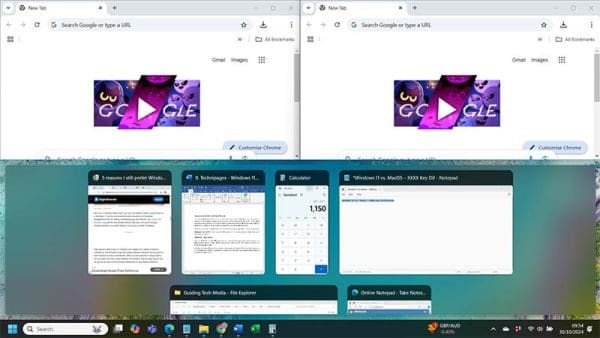
MacOS и Windows 11 и двете ви позволяват да използвате разделен екран с вашите приложения и браузъри. Това е функция за плъзгане и пускане в двете, като потребителят придвижва прозорец наляво или надясно, за да го позиционира на екрана както е необходимо.
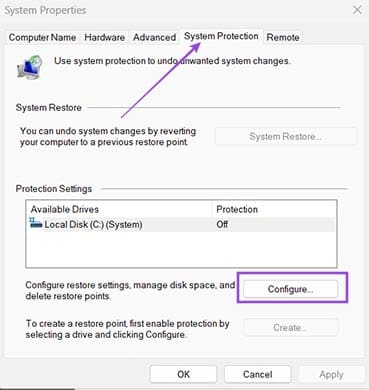
Windows просто предлага повече разнообразие с неговите snap layouts. MacOS предлага "Split View", за да ви даде елементарен страничен изглед за два прозореца. С Windows 11 получавате "Windows Snap" – функция, която ви позволява да управлявате до четири прозореца на един дисплей. Можете да регулирате размера на тези прозорци, което ви позволява да конфигурирате подредбата си по повече начини, отколкото Split View позволява.
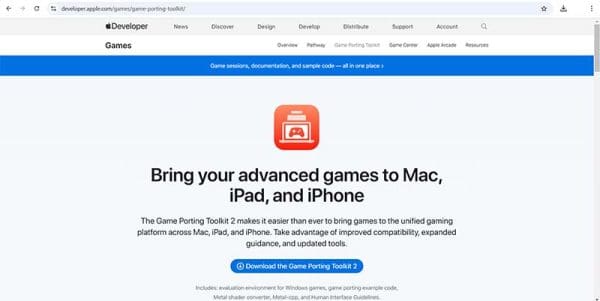
MacOS винаги е имал проблем с видеоигрите. Това не означава, че игрите не работят на MacOS. Но геймерите няма да получат огромния обем от избор – нито необходимия хардуер за ултрамодерни игри – с Mac. GPU-ата са особено проблематични. Устройствата с Windows могат лесно да се ъпгрейдват с най-новите GPU от Nvidia и AMD, заедно с допълнителна RAM и всякакъв друг необходим хардуер. Mac-овете имат затворен хардуер, така че това, което получавате, е това, което имате толкова дълго, колкото използвате устройството.
Apple се опитва да поправи този проблем. Въведението на "Game Porting Toolkit" улеснява разработчиците да прехвърлят игрите си към Sonoma MacOS. Но това е несъвършено решение, което не компенсира факта, че MacOS не е подходящ за геймъри. Често именно този проблем с игрите прави избора ви в битката на Windows 11 срещу MacOS.
Докато MacOS може да изостава след Windows по отношение на snap layouts и игрови опции, тя е общо взето много по-сигурна операционна система. Тук е моментът, в който разнообразието на Windows 11 може да се върне, за да подведе потребител. Windows е сравнително отворена операционна система, поне що се отнася до позволяването на изтеглянето на приложения от трета страна, които не са одобрени от Microsoft. Това разнообразие отваря вратички за злонамерени лица да атакуват Windows OS с злонамерен софтуер, шпионски софтуер и куп други злонамерени програми.
MacOS не е имунен на тези проблеми, но има по-малко потребители на Mac и операционната система е по-затворена от Windows 11. Apple одобрява приложенията от трета страна, така че по-малко вероятно е да срещнете вирус с MacOS.
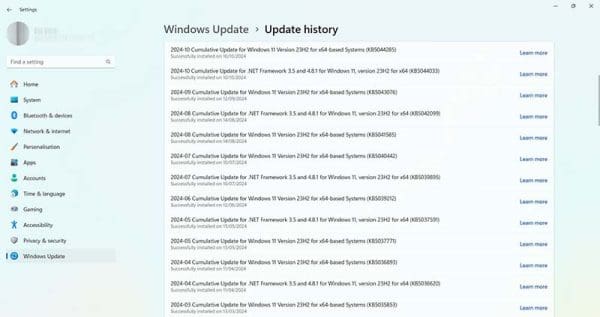
Windows 11 обожава актуализациите. Между януари и октомври 2024г. Microsoft е пуснал 17 основни актуализации на операционната система за Windows 11. Това не включва многото актуализации на драйвера и софтуера, които може да се наложи да извършите за инструментите, които инсталирате на вашето Windows устройство. Windows 11 също ви принуждава да инсталирате актуализациите си веднага след като бъдат изтеглени.
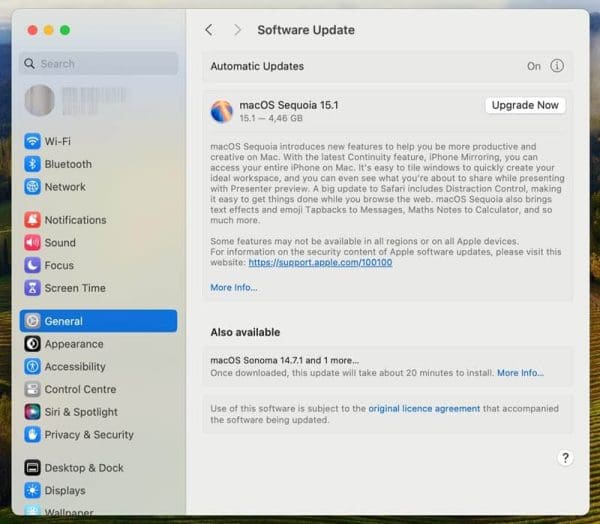
MacOS очевидно също има актуализации, въпреки че те идват с много по-ниска честота от актуализациите на Windows 11. Има голямо предимство при тази по-ниска честота – Apple отделя повече време, за да усъвършенства сигурността и актуализациите на операционната система, отколкото Microsoft. Може да откриете, че се сблъсквате с повече малки бъгове и проблеми, причинени от многото актуализации на Microsoft, отколкото с минималния брой актуализации на MacOS.
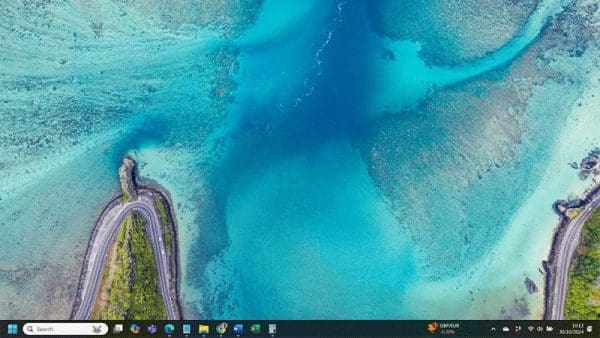
Независимо дали използвате Windows 11 или MacOS, бърз поглед долу на екрана ви разкрива лента с инструменти. Ще видите разлики тук. Windows ви дава функцията "Търсене", която можете да използвате за намиране на файлове и отваряне на приложения. Има също основна информация за времето и датата в долния десен ъгъл, заедно с няколко иконки, които можете да използвате за регулиране на системния звук и свързаност с интернет.
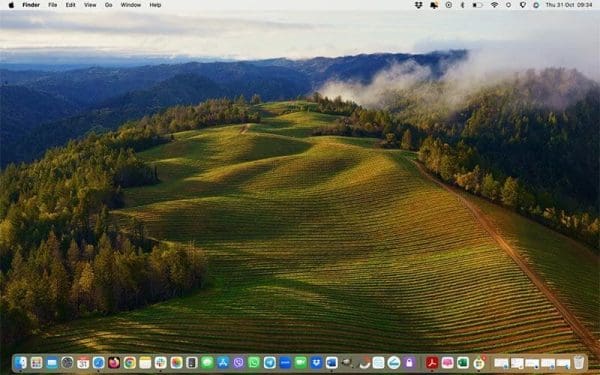
Лентата с инструменти на MacOS е по-тежка на иконки, което позволява по-чист дизайн на потребителския интерфейс. Трябва да отидете в лентата "Меню" в горната част на екрана, ако искате да получите информация за свързаността и жизнения цикъл на батерията, която можете да получите от лентата с инструменти на Windows 11.
Не искате да други да получат достъп до вашия компютър, докато сте отсъствали? Опитайте тези ефективни начини за заключване на екрана в Windows 11.
Как да активирате или деактивирате шифроването на файловата система в Microsoft Windows. Открийте различните методи за Windows 11.
Раздразнени ли сте от функцията на разказвача в Windows 11? Научете как да изключите гласа на разказвача по няколко лесни метода.
Намирането на вашия ключ за продукт на Windows 11 може да бъде трудно, ако изхвърлите кутията, в която е дошъл. За щастие, можете да използвате основни системни приложения, за да го локализирате.
Разберете какво да направите, когато Windows 11 продължава да се срине, с списък от проверени и доказани решения, които могат да ви помогнат да отстраните проблема.
Открийте разликите между Windows 11 Home и Pro в кратък формат в тази статия и изберете правилното издание на Windows 11.
Какво да правите, когато времето на компютъра с Windows 11 не показва правилното време? Опитайте тези решения.
Нуждаете се от настройка на производителността на компютъра с Windows 11, 10, 8 и 7 или освобождаване на RAM за игри или работни приложения? Научете как да активирате или деактивирате Superfetch!
Открийте няколко решения за грешка при активация на Windows 11, ако имате проблеми с ключа за активация на Windows 11.
Научете как да се върнете към актуализацията на Windows 11 24H2, ако имате проблеми с тази версия на операционната система на Microsoft.
Искате ли да научите за инструмента за дистанционна помощ на Microsoft Windows? Четете, за да разберете как да изпратите покана за дистанционна помощ и да приемете такава.
Ако имате грешки или сривания, следвайте стъпките за възстановяване на системата в Windows 11, за да върнете устройството си към предишната версия.
Windows 11 срещу MacOS – Разкрийте някои от основните разлики между тези операционни системи, за да ви помогнат да направите своя избор на устройство.
Учебно ръководство за това как да изпращате или получавате файлове между устройство с Microsoft Windows 10 и устройство с Android, използвайки прехвърляне на файлове чрез Bluetooth
Научете няколко метода за активиране и деактивиране на възможността за запис на дискове в Microsoft Windows 11 с това лесно за следване ръководство.
Трябва да печатате отдалечено на мрежов принтер в офиса или в друга стая у дома? Научете как да добавите принтер чрез IP адрес в Windows 11.
Как да активирате Microsoft Windows 11, за да показвате всички скрити файлове, когато проучвате дискове и папки. Изпробвайте тези три полезни метода.
За да поправите проблемите с забавяне на видеото на Windows 11, актуализирайте драйвера на графичната карта до последната версия и деактивирайте хардуерното ускорение.
По-добър ли е Start11 от лентата на задачите в Windows? Разгледайте някои от ключовите предимства, които Start11 има пред вградената лента на Windows.
Списък на местата, от които можете безопасно да изтриете файлове и папки, за да освободите място на диска в Microsoft Windows 11.
С iCloud Photos можете да преглеждате цялата си фото библиотека от всяко устройство. Но трябва да изтеглите снимки от iCloud, ако искате да ги редактирате или да правите нещо друго. Има няколко начина за изтегляне на снимки от iCloud на устройства като iPhone, Mac и дори Windows PC.
Ако предпочитате VMware пред VirtualBox, можете да създадете виртуална машина с macOS Monterey, използвайки VMware, която работи точно като VirtualBox.
Научете как да инсталирате macOS на Windows PC с ръководство стъпка по стъпка, което показва точно как да получите операционната система на Apple на устройство с Microsoft.
Windows 11 срещу MacOS – Разкрийте някои от основните разлики между тези операционни системи, за да ви помогнат да направите своя избор на устройство.
Научете как да видите изходния код на уеб страница в Apple Safari, като използвате инструмента Safari Web Inspector.
Чудите ли се как да изтриете бисквитки, история или пароли от уеб браузъра Apple Safari? Прочетете това ръководство и научете сега!
Грешката на неизвестния разработчик в macOS може да бъде много досадна. Прочетете тази статия сега, за да намерите доказаните методи, които ще решат проблема незабавно!
Искате ли да научите как да свържете и картографирате мрежов диск в Apple MacOS? Следвайте това лесно ръководство с стъпки за картографиране на мрежов диск на Mac сега!
Ако бутонът Home липсва в Outlook, деактивирайте и активирайте Home Mail на лентата. Това бързо решение помогна на много потребители.
Списък с възможни поправки за проблем, при който може да сте загубили прозорец на приложение извън екрана в macOS.
























